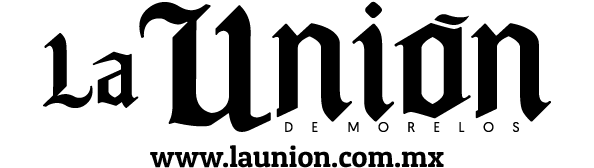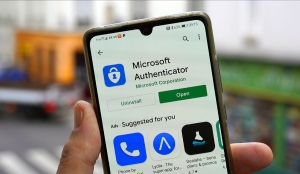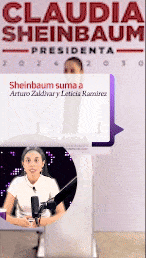Microsoft anunció que dejará de ofrecer el gestor de contraseñas dentro de la app Authenticator, y si tenés tus claves almacenadas ahí, es muy importante que las exportes antes de agosto de 2025. A partir de julio de este año, ya no funcionará la opción de autocompletar, y más adelante no se podrá acceder a las contraseñas guardadas.
Seguí estos pasos para proteger tus contraseñas y evitar perder el acceso a tus cuentas:
Paso 1: Abre Microsoft Authenticator
Ingresa a la app desde tu celular, como lo haces normalmente.
Paso 2: Despliega el menú lateral
Toca las tres rayitas en la esquina superior izquierda o desliza hacia la derecha desde el borde de la pantalla para abrir el menú.
Paso 3: Ve a “Configuración”
Dentro del menú, selecciona la opción “Configuración”.
Paso 4: Da clic en “Exportar contraseñas”
Busca la opción “Exportar contraseñas” dentro del menú de configuración.
Paso 5: Elige dónde guardar el archivo
Selecciona si quieres guardar tus contraseñas en un archivo o moverlas a otro administrador de contraseñas. Asegúrate de elegir un lugar seguro, como tu correo, una app confiable o almacenamiento en la nube protegido.
Toma en cuenta lo siguiente
A partir de julio de 2025, ya no podrás acceder a tus contraseñas desde Microsoft Authenticator.
Las passkeys o claves de acceso sí seguirán funcionando para autenticación.
La información de pago guardada también será eliminada después de esa fecha.
Si sincronizaste tus contraseñas con tu cuenta de Microsoft, podrás verlas desde el navegador Microsoft Edge.
Recomendación final
No lo dejes para después. Exporta tus contraseñas lo antes posible y considera cambiarlas a un gestor confiable como Bitwarden, 1Password, Google Password Manager o Apple iCloud Keychain, según el sistema que uses.